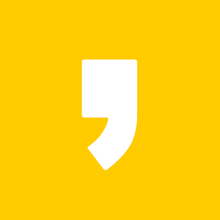녹음기 어플(휴대폰 녹음 기능, 방법)

오늘은 휴대폰 녹음 기능을 활용한 녹음기 어플, 녹음 방법에 대해 설명드리는 시간입니다. 직업 특성상 녹음이 필요하신 분들이나, 공부방법에 있어 녹음을 활용하는 분들에게 도움이 될만한 내용이니 끝까지 읽어주시기 바랍니다.
녹음기 어플 추천
녹음기 pro (아이폰)
녹음기 pro를 사용 해신 분들이 대부분 이야기하는 장점은 음향 높이는 기능, 속도 조절기능 있다는 부분과 아이클라우드 드라이브에 쉽게 공유할 수 있다는 부분입니다. 제가 생각하는 장점은 녹음한 내용을 글자로 변환할 수 있다는 것인데요. 사용방법과 함께 살펴보겠습니다.

앱 스토어에서 녹음기 pro를 설치해주세요. 다음은 기능 설명입니다.

1) '마이크 모양' 아이콘을 통해 녹음한 녹음본은 상단의 편집 버튼을 클릭해 편집해 주세요.(편집 버튼 바로 옆에는 '오디오를 텍스트로'바꾸는 기능입니다.)

2) recording studio에는 위에 말한 다듬기, 조절, 믹스, 분할 등의 여러 기능들이 준비되어 있어 필요에 따라 사용해주세요.

3) 녹음 및 편집 완료 후 내보내기를 하고 싶다면 중간 왼쪽 버튼을 클릭해주세요.
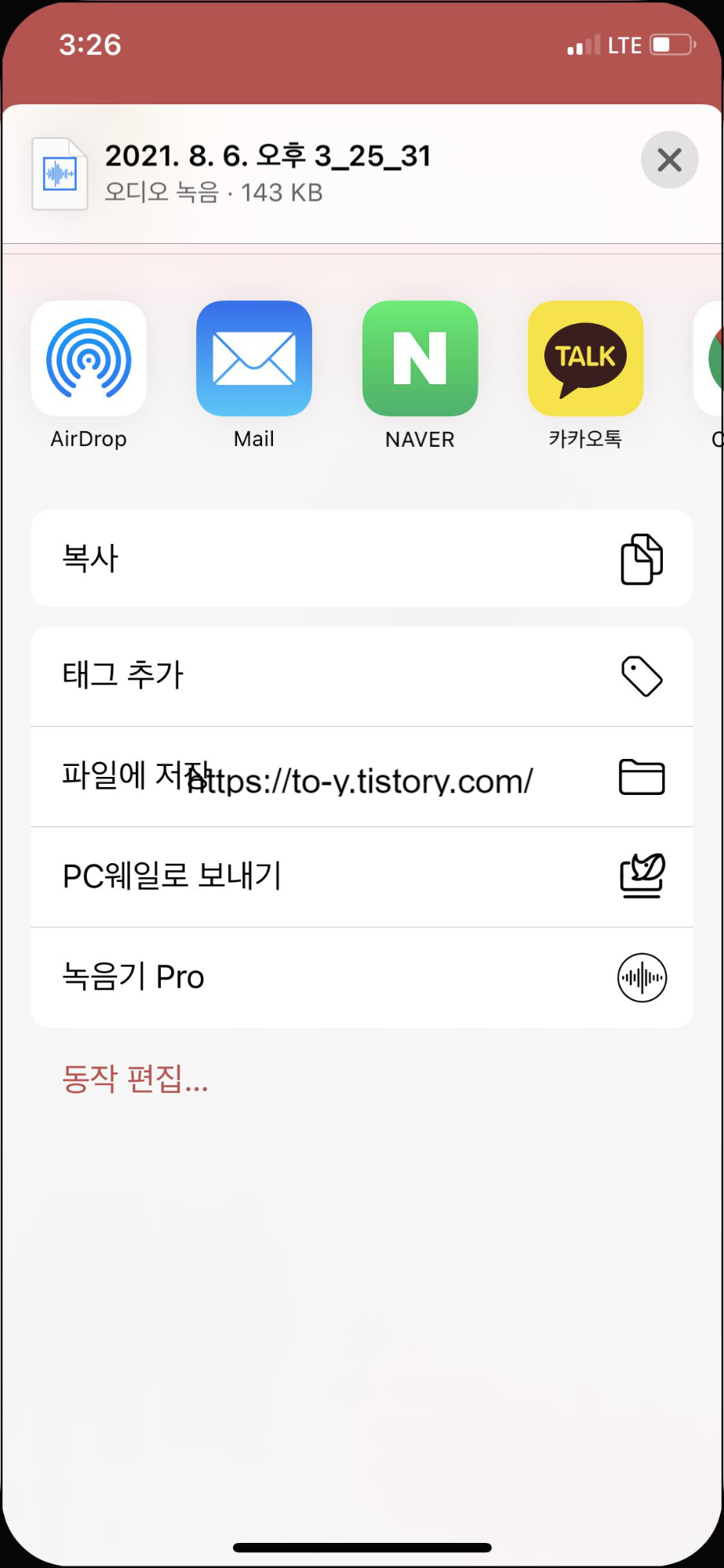
3) mail이나 네이버, 카카오톡 등 원하는 방법으로 내보내기 합니다.
아이폰 통화중 녹음기능,어플
아이폰 통화 중 녹음 기능, 어플 삼성폰은 되는데 아이폰은 안돼서 불편한 기능을 하나 꼽아보라면, 통화 중 녹음 기능이 아닐까 싶은데요. 아이폰에서는 왜 불가능 할까요? 오늘은 기능이 없어
to-y.tistory.com
<카카오톡으로 PC에 저장방법>

카카오톡으로 내보낼 경우 PC에도 쉽게 저장할 수 있는데요. 내보내기 후 pc 카톡 대화창에서 마우스 우측을 클릭하면 이처럼 저장 버튼이 나오니 저장하고 그대로 사용하시면 됩니다. 다만 녹음기 pro는 애플스토어에만 있는 앱 입니다. 안드로이드 이용자는 아래를 참고해주시기 바랍니다.
녹음기 어플(삼성폰 등)

이곳 에서 사용자 후기를 참고해 설치하고 사용해 볼 수 있겠습니다.
카카오톡 음성메시지 활용
만약 깔끔 녹음과 편집 기능 이 필요 없다면 카카오톡 음성메시지를 활용하는 것도 하나의 방법이 될 수 있는데요.방법은 다음과 같습니다.

1) 핸드폰에서 카카오톡 '나와의 채팅' 창에 들어와 [+]을 선택 '음성 메시지'에서 녹음해주세요.

2) 녹음 방법은 빨간 동그라미를 눌러 녹음하고 '전송 버튼을 눌러주세요.

3) 이후 pc 카카오톡 확인하면 이처럼 녹음 파일이 있고 이역시 '마우스 우측'을 클릭해 저장하고 사용하실 수 있습니다.
지금까지 휴대폰 녹음 기능을 활용한 녹음기 어플, 사용방법이었습니다. 두 가지 방법 모두 간편하니 용도에 맞춰 사용하시기 바라며 저는 여기서 내용을 마무리하겠습니다.
근로장려금 신청자격 조회 방법(정기)
근로장려금 신청자격 조회 방법(정기) 5월은 근로장려금 정기신청 기간입니다. 때문에 관련 내용을 궁금해하시는 분들이 많으실 텐데요. 오늘은 2022년 개정된 근로장려금 신청자격, 조회방법,
to-y.tistory.com
카카오택시 사용법(최신)
카카오택시 사용법(최신) 오늘은 거리에 택시가 없거나 잡히지 않을 때 유용하게 활용할 수있는 택시 호출 앱 카카오택시 사용법과 추가된 예약기능을 알아보는 시간 갖도록 하겠습니다. 목차
to-y.tistory.com
토스 만보기 어플 사용법
토스 만보기 어플 사용법 건강을 유지하기 위해 걸음 수 부터 챙기고자 하시는 분들이 많은데요. 오늘은 하루 걸음 수를 측정하면서 앱테크도 할 수 있는 토스 어플의 만보기 사용법을 설명드리
to-y.tistory.com
'타인의 이야기 > 사회' 카테고리의 다른 글
| 구직촉진수당 신청방법, 자격 (0) | 2021.08.09 |
|---|---|
| 백신 10부제 예약 사이트, 방법 (0) | 2021.08.09 |
| 네이버 인증서 발급방법(간편인증) (0) | 2021.08.06 |
| 몬스테라 가지치기, 수경재배(공중뿌리가 중요!) (0) | 2021.08.05 |
| 국민연금 임의가입 자격,방법 (0) | 2021.08.02 |